Crear o editar un token de API
Para crear un token de API, dirígete a la página API Tokens y haz clic en + New API Token. En la página Create API Token que se abre, configura la información básica y los grupos de permiso para el token. Consulta las secciones a continuación para obtener más información.
Basic Info
En esta sección, debes completar la configuración básica del token de API. Consulta la imagen comentada a continuación para obtener más información.
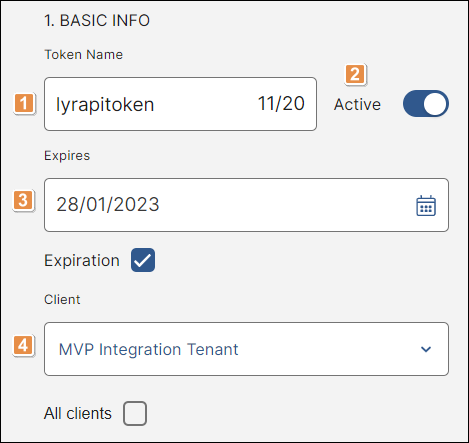
Token Name. Asígnale un nombre único al token. Este campo es obligatorio.
Nota
Solo puedes usar minúsculas, números, guiones y guiones bajos para completar este campo. No puedes usar mayúsculas ni caracteres especiales.
Active. Interruptor que muestra si el token está activo o inactivo. Por defecto, el estado es Active. Para desactivar el token, haz clic en el interruptor nuevamente.
Expires. Fecha de caducidad del token de API. Por defecto, el campo de fecha de caducidad está deshabilitado (en gris). Para establecer una fecha de caducidad, haz clic en la casilla Expiration. Luego, haz clic en el campo de la fecha o en el icono del calendario para seleccionar una fecha. Este campo es opcional.
Client. Cliente al que está asociado el token de API. Haz clic en la flecha y selecciona un cliente del menú desplegable.
Importante
El campo Client solo aparece para los usuarios partner y superadmin. La casilla All Clients solo aparece para los usuarios superadmin.
Después de completar la sección Basic Info, debes completar la sección Permissions Groups.
Permissions Groups
En esta sección, debes seleccionar los grupos de permisos para los productos disponibles en la plataforma de Veritran que quieras integrar con el token de API. Consulta la imagen comentada a continuación para obtener más información.
Importante
Esta sección está disponible para los usuarios client por defecto. En el caso de los usuarios partner o superadmin, esta sección se habilita después de que se haya completado el campo Client en la sección Basic Info.
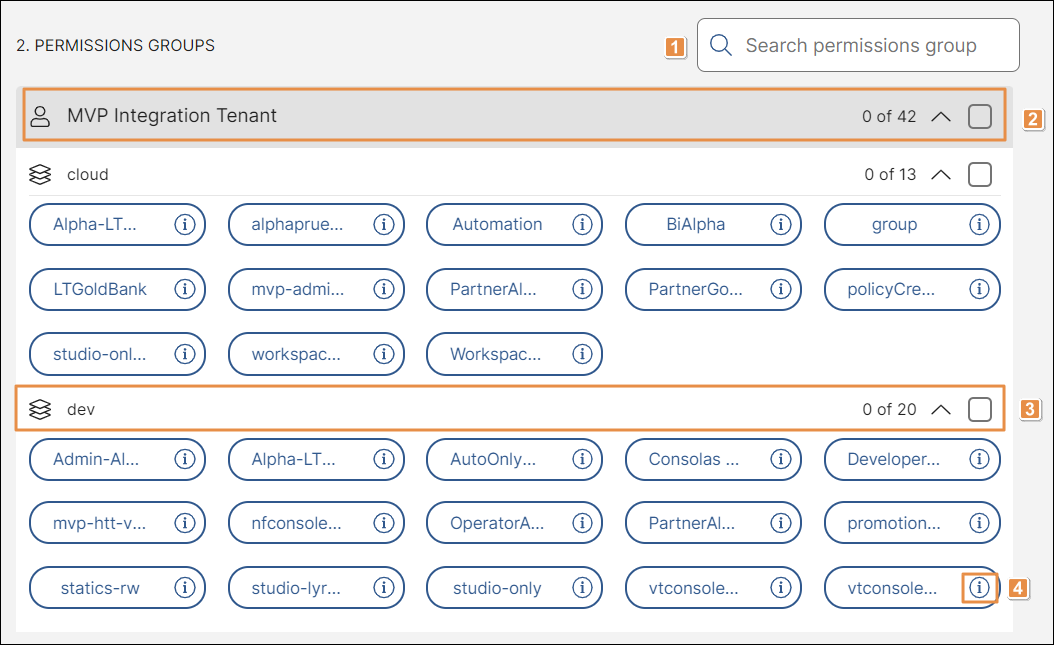
Barra de búsqueda. Para buscar un grupo de permisos, haz clic en la barra de búsqueda y escribe el nombre del grupo.
Grupos de permisos por cliente. Haz clic en la casilla para seleccionar todos los permisos configurados para cada ambiente del cliente. El número situado a la izquierda de la casilla refleja la cantidad de permisos seleccionados para ese cliente (fichas de color azul) y asociados al token de API.
Grupo de permisos por ambiente. Puedes seleccionar grupos de permisos de forma individual o masiva. Para seleccionar todos los grupos de permisos de un ambiente, haz clic en la casilla. Para seleccionar los grupos de permisos de a uno, haz clic en cada ficha de grupo de permisos. El número situado a la izquierda de la casilla refleja la cantidad de permisos seleccionados para ese ambiente (fichas de color azul) y asociados al token de API.
Sugerencia
Los grupos de permisos de clientes se identifican con el ícono de una persona situado a la izquierda del nombre del grupo. Los grupos de permisos de ambientes se identifican con el icono de elementos apilados situado a la izquierda del nombre del grupo.
Detalles del grupo de permisos. Haz clic en el icono de información situado a la derecha de la ficha del grupo de permisos para ver o editar la configuración del permiso. Se abre un panel que contiene los detalles del cliente, el ambiente y la versión del ambiente, y los permisos otorgados. Haz clic en Go Back para regresar a la configuración del token de API. Haz clic en Edit para regresar a la configuración del grupo de permisos y realizar los cambios que necesites.
Una vez que completes todos los campos obligatorios, haz clic en Create. Aparece un mensaje emergente que confirma que el token de API se creó correctamente. Además, se abre una ventana modal que contiene el enlace al token. Haz clic en Copy Token and Close para copiar el token y regresar a la lista de tokens de API.
Para editar un token de API desde la página API Tokens, búscalo en la lista, haz clic en los tres puntos verticales situados a la derecha y luego haz clic en Edit. Se abre la página Edit API Token, en la que puedes modificar la información básica y los permisos del token de API. Esta página te permite modificar los mismos campos que completaste cuando creaste el token de API. Haz clic en Save para confirmar los cambios. Aparece un mensaje emergente que confirma que el token de API se actualizó correctamente.